كيفية التعامل مع "استثناء مؤشر ترابط النظام لم تتم معالجته خطأ في Windows (08.31.25)
يعد Blue Screen of Death أو BSoD أحد أكثر الأخطاء رعباً التي يشعر بها مستخدمو Windows بالرعب. يحدث ذلك عندما يواجه الكمبيوتر خطأً يتعذر على النظام حله وبالتالي يحتاج إلى إعادة التشغيل.
يمكن أن تحدث BSoDs بسبب مشاكل مختلفة ، مثل برامج التشغيل غير المتوافقة أو القديمة ، أو الأجهزة المعيبة ، أو مشكلات الإمداد بالطاقة ، أو التالفة. BIOS أو إدخالات تسجيل Windows المفقودة أو ارتفاع درجة حرارة المكونات. عند حدوث BSoD ، يعيد الكمبيوتر تشغيل نفسه تلقائيًا لمحاولة إصلاح المشكلة. ولكن إذا كانت مشكلتك شيئًا لا يمكن أن يحله التحديث البسيط للنظام ، فيمكن أن يكون جهاز الكمبيوتر الخاص بك عالقًا في BSoD أو إعادة التشغيل في حلقة.
ومع ذلك ، فإن Blue Screens of Death ليست مخيفة إلى هذا الحد إذا كنت تعرف سبب المشكلة. يتميز BSoD عادة بشاشة زرقاء أو سوداء ورسالة خطأ ورمز توقف. لذلك عندما تواجه هذه المشكلة ، تأكد من تدوين رسالة الخطأ ورمز الإيقاف حتى يكون لديك فكرة عن كيفية إصلاح المشكلة.
ما هو خطأ "لم تتم معالجة استثناء مؤشر ترابط النظام" في Windows ؟إحدى أكثر مشكلات الموت الزرقاء شيوعًا التي ابتليت بها نظام التشغيل Windows هي الخطأ SYSTEM_THREAD_EXCEPTION_NOT_HANDLED. نشر العديد من مستخدمي Windows هذه المشكلة في العديد من المنتديات ومواقع المناقشة للعثور على حل محدد.
نصيحة احترافية: افحص الكمبيوتر بحثًا عن مشكلات الأداء والملفات غير المرغوب فيها والتطبيقات الضارة وتهديدات الأمان
التي يمكن أن يسبب مشاكل في النظام أو بطء الأداء.
عرض خاص. حول Outbyte ، إرشادات إلغاء التثبيت ، اتفاقية ترخيص المستخدم النهائي ، سياسة الخصوصية.
أبلغ أحد المستخدمين أنه واجه BSoD هذا في ظل ظروف مختلفة لذلك لم يتمكن من تحديد سبب المشكلة بالضبط. حدث الخطأ عندما كان يلعب الألعاب أو يتصفح الإنترنت أو يغلق الكمبيوتر أو حتى عندما لا يفعل أي شيء على الإطلاق.
في معظم الحالات ، يحدث هذا الخطأ بسبب بطاقة رسومات قديمة أو تالفة سائق. إذا كانت هذه هي الحالة ، فإن تحديث برنامج تشغيل بطاقة الرسومات الخاصة بك إلى أحدث إصدار يكفي لإصلاح المشكلة. ومع ذلك ، يمكن أن يكون سبب ذلك أيضًا عوامل أخرى.
على سبيل المثال ، تم الإبلاغ عن تحديث Windows 10 KB4467682 الذي تم إصداره في 27 نوفمبر 2018 لتسبب BSoD مع الخطأ "لم تتم معالجة استثناء مؤشر ترابط النظام". أقرت Microsoft بالفعل بالمشكلة ووعدت بإصدار إصلاح في التحديث الأمني القادم لشهر ديسمبر 2018.
لذلك إذا واجهت خطأ شاشة زرقاء ، فلا داعي للذعر. ستوضح لك هذه المقالة عدة طرق للتعامل مع "استثناء مؤشر ترابط النظام لم تتم معالجته" في Windows.
كيفية إصلاح خطأ "لم تتم معالجة استثناء مؤشر ترابط النظام" في Windowsإن أول شيء عليك القيام به عندما تحصل على BSoD مع الخطأ "لم تتم معالجة استثناء مؤشر ترابط النظام" هو تنظيف النظام عن طريق حذف جميع الملفات غير الضرورية. يمكن أن تتداخل الملفات غير المرغوب فيها أحيانًا مع عملياتك وتتسبب في مشاكل لجهاز الكمبيوتر الخاص بك. يمكنك استخدام تطبيق مثل Outbyte PC Repair لإزالة جميع الملفات غير المرغوب فيها تمامًا من جهاز الكمبيوتر الخاص بك.
ولا تنس نسخ ملفاتك المهمة احتياطيًا في حالة حدوث خطأ ما .
الحل رقم 1: تحديث برامج التشغيل عبر إدارة الأجهزةإذا واجهت شاشة الموت الزرقاء وتمكن جهاز الكمبيوتر الخاص بك من إعادة التشغيل بشكل طبيعي بعد حدوث BSoD ، فيجب عليك التحقق من إدارة الأجهزة الأول للسائقين الفاسدين. لمعرفة ما إذا كان هناك خطأ ما في برامج التشغيل لديك ، اتبع الخطوات أدناه:
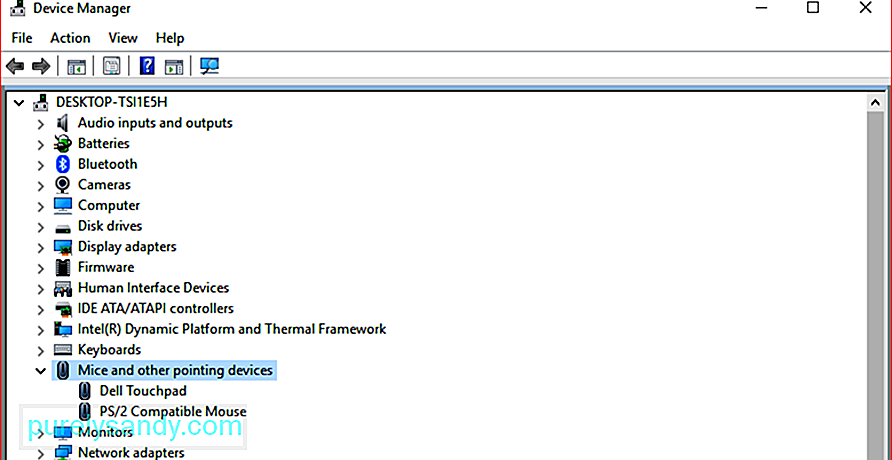
قد تحتاج إلى إعادة تشغيل الكمبيوتر حتى تدخل التغييرات حيز التنفيذ.
الحل رقم 2: التمهيد في الوضع الآمنإذا كان جهاز الكمبيوتر الخاص بك عالقًا في حلقة إعادة تشغيل ولا يمكنه التمهيد بشكل طبيعي ، فإن الطريقة الوحيدة لإصلاح نظامك هي التمهيد في الوضع الآمن. بمجرد أن تكون في الوضع الآمن ، يمكنك إلغاء تثبيت برنامج تشغيل بطاقة الرسومات أو برنامج تشغيل معطل آخر ، ثم استبداله بأحدث إصدار من الموقع الرسمي.
لا يعرفه الكثير من الأشخاص ، ولكن Windows 10 صعب -سلكي للدخول إلى وضع الإصلاح التلقائي عندما تفشل عملية التمهيد ثلاث مرات. لذلك في المرة الرابعة التي يتم فيها تشغيله ، يظهر مربع حوار الإصلاح التلقائي ، والذي يمكن أن يساعدك في التمهيد في الوضع الآمن.
فيما يلي الخطوات التي تحتاج إلى اتخاذها لمقاطعة عملية التمهيد والانتقال إلى الوضع الآمن:
أعد تشغيل الكمبيوتر في الوضع العادي للسماح بتنفيذ التغييرات ، ثم قم بتنزيل أحدث إصدار من برنامج تشغيل بطاقة الرسومات وتثبيته على جهاز الكمبيوتر.
الحل رقم 3: البحث في النظام التالف وإصلاحه الملفاتيمكن أن تؤدي ملفات النظام التالفة إلى حدوث أخطاء مثل "لم تتم معالجة استثناء مؤشر ترابط النظام" في Windows. لحل هذه المشكلات ، يمكنك تشغيل أمر CHKDSK للتحقق من ملفات نظام Windows وتحديد موقع ملفات النظام التالفة وإصلاحها ، إن وجدت.
للقيام بذلك:
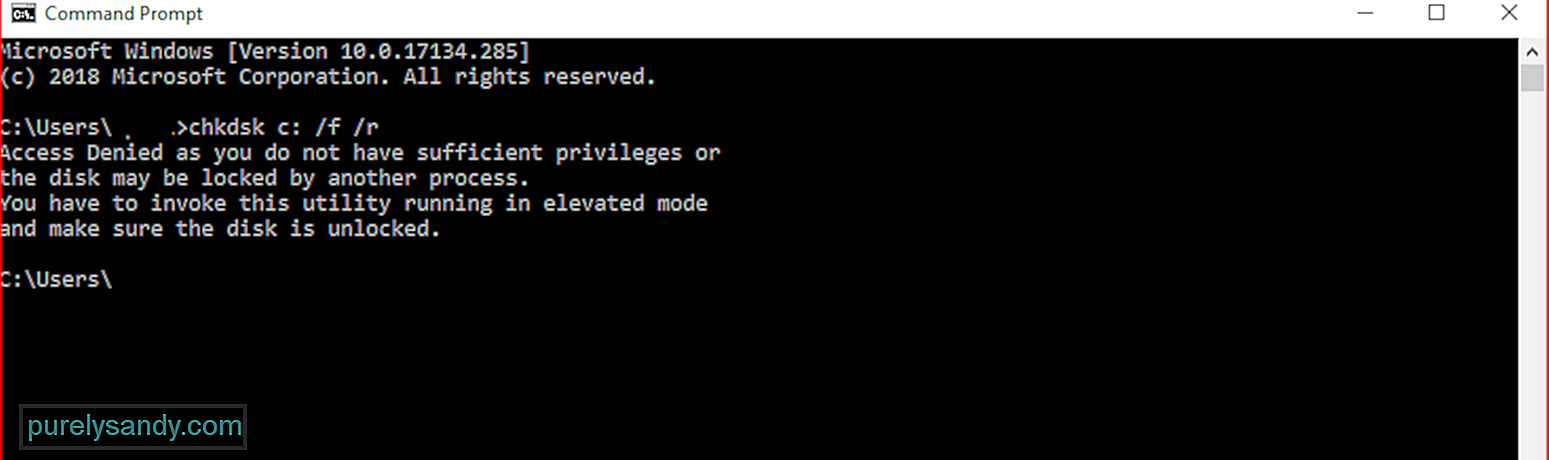
قد تستغرق العملية بعض الوقت حتى تكتمل بناءً على حجم نظامك. قم بتوصيل جهاز الكمبيوتر الخاص بك للتأكد من عدم إيقاف تشغيله في منتصف عملية التحقق.
الحل رقم 4: إلغاء تثبيت KB4467682إذا كنت قد قمت مؤخرًا بتثبيت Windows 10 تحديث KB4467682 ، فمن المحتمل أن يكون الجاني. توصي Microsoft باتباع الأساليب الأساسية لاستكشاف الأخطاء وإصلاحها BSoD ، ثم إلغاء تثبيت تحديث KB4467682.
الملخصقد تبدو الشاشة الزرقاء للموت عنوانًا لفيلم رعب شائع ، لكنها ليست كذلك حقًا مخيف كما يبدو. إنها مجرد طريقة لجهاز الكمبيوتر الخاص بك لإخبارك بوجود خطأ ما في مكان ما داخل نظامه. لذلك في المرة القادمة التي تحصل فيها على BSoD مع الخطأ "لم تتم معالجة استثناء مؤشر ترابط النظام" ، يمكنك استخدام أي من الطرق المذكورة أعلاه لحل المشكلة وإعادة تشغيل جهاز الكمبيوتر الخاص بك.
فيديو يوتيوب: كيفية التعامل مع "استثناء مؤشر ترابط النظام لم تتم معالجته خطأ في Windows
08, 2025

